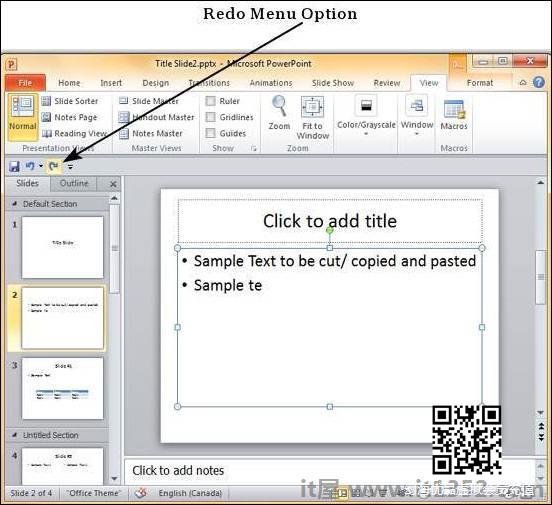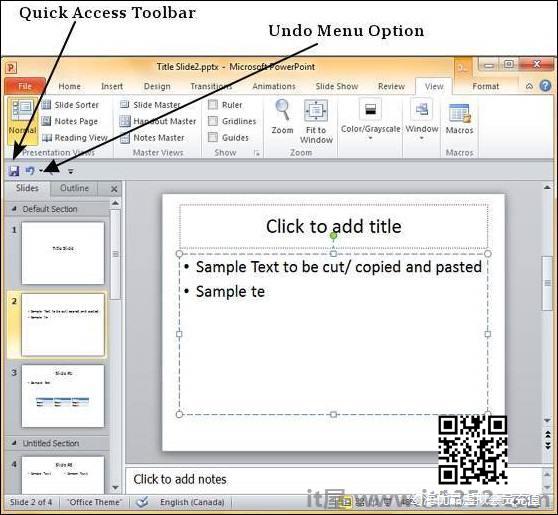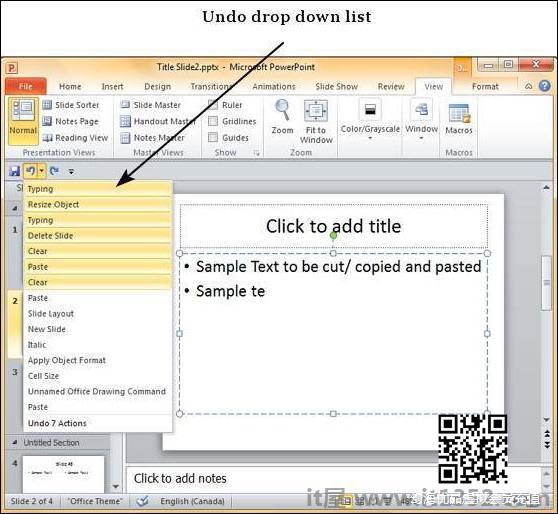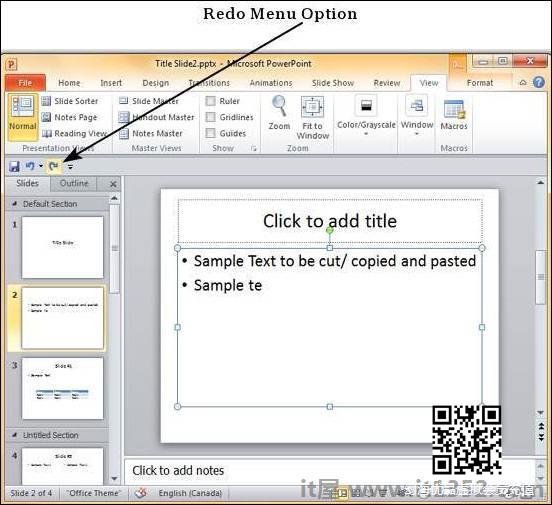撤消Powerpoint 2010中的已编辑更改 - 从简单和简单的步骤开始学习Powerpoint,从基本到高级概念,包括开放新演示文稿,入门,浏览Windows,Backstage视图,创建,保存,评论演示文稿,添加新幻灯片,添加文本等示例框,新文本框,幻灯片,幻灯片编号,页眉和页脚,删除现有幻灯片,重新排列幻灯片,管理章节,使用轮廓,Powerpoint侧栏,演示文稿视图,设置背景,幻灯片方向,保存,审阅和演示文稿翻译,运行幻灯片放映,键盘快捷键,获取上下文帮助,编辑演示文稿,复制和粘贴,查找和替换内容,撤消编辑的更改,拼写检查,内容翻译,设置语言类型,复制内容,特殊字符,幻灯片放大,格式,打印演示文稿和工作表,字体管理,设置文本字体,文本装饰,更改文本案例,大小,颜色,文本对齐,缩进段落,S et Line Spacing,Borders and Shades,使用Slide Master,保存设计模板,添加图片以幻灯片,编辑,添加图片格式,插入屏幕截图,添加形状以幻灯片,音频和视频,编辑,格式化添加的形状,向形状添加文本,排列形状/图像,分组/取消组合对象,添加和格式化表格,图表,图形,SmartArt,添加和预览动画,过渡,创建PDF,视频,图像文件,打印,包装演示文稿,广播幻灯片放映,设置文档密码,电子邮件幻灯片。
与其他任何程序一样,有时您可能想撤消对幻灯片所做的某些更改. PowerPoint提供"撤消/重做"选项以促进此操作.在使用"撤消/重做"选项时,您必须记住这些选项始终是顺序的,这意味着您只能按照执行顺序撤消操作.您无法撤消上一个操作,保留其余10个操作并撤消第11个操作.如果要撤消第11个操作,则所有后续10个操作也将撤消.
要撤消上一个操作,请单击撤消按钮. PowerPoint 快速访问栏.
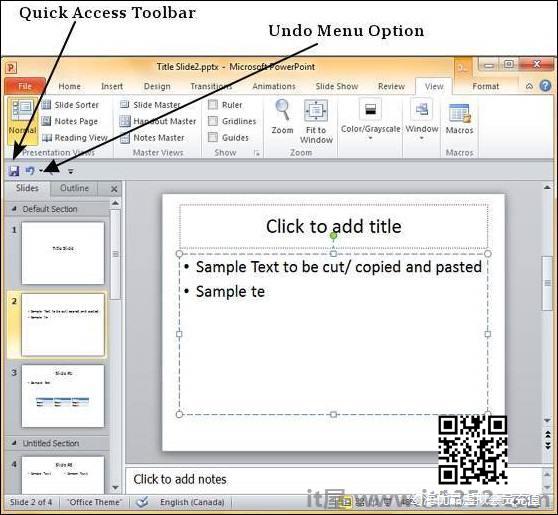
您可以反复单击此按钮以撤消一系列操作;但是,更优雅的撤消多个操作的方法是使用撤消按钮旁边的下拉列表.在这里,您可以通过将光标滑动到操作之上来选择要撤消的操作列表,然后单击它们.
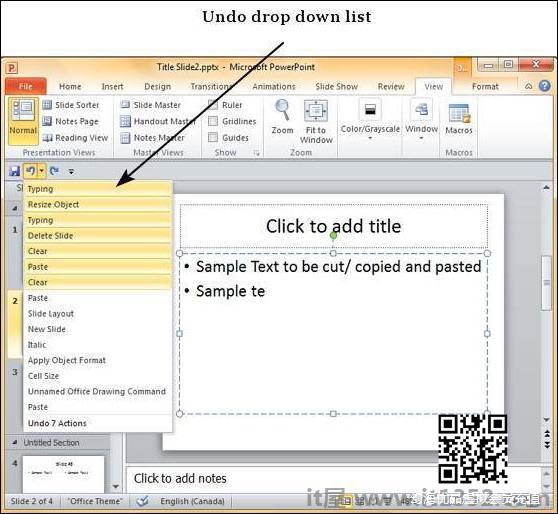
重做是仅在撤消至少一个操作后才可用的选项.重做遵循与撤消选项相同的逻辑,但顺序相反.您可以单击重做按钮一次或多次,以重做序列中先前撤消的操作.你没有重做的下拉选项.